
Остановить спящие вкладки Microsoft Edge
Вы могли заметить, что через некоторое время вкладки в Edge становятся серыми, если вы оставили вкладку неактивной на определенное время. Это происходит потому, что вкладка фактически перешла в спящий режим.
Содержание
Переход вкладки в Edge в спящий режим помогает освободить системные ресурсы и позволяет вашему компьютеру или ноутбуку работать намного плавнее, а также увеличивает время работы батареи без подзарядки.
Однако не все веб-сайты будут корректно работать со спящими вкладками. Поэтому вам может понадобиться закрыть сайт и открыть его снова, или вы можете просто отключить спящие вкладки, что мы и покажем вам в этой статье.
Как отключить спящие вкладки в Microsoft Edge : 1. Сначала вам нужно открыть Microsoft Edge > Теперь вам нужно нажать на три точки в правом верхнем углу > Нажмите на Настройки
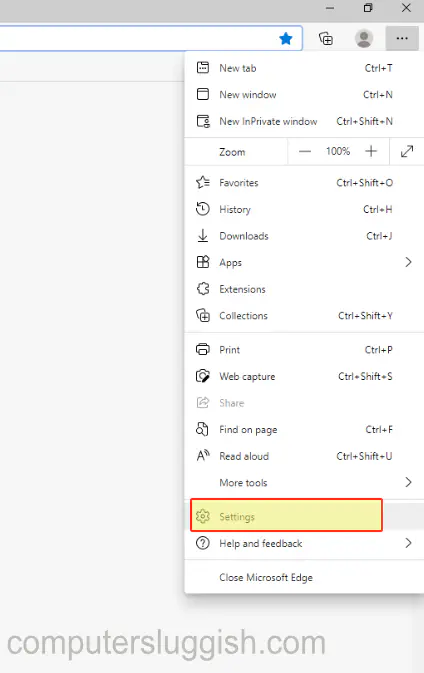
- В меню слева нажмите «Система» > Вы увидите «Экономия ресурсов» в правой панели
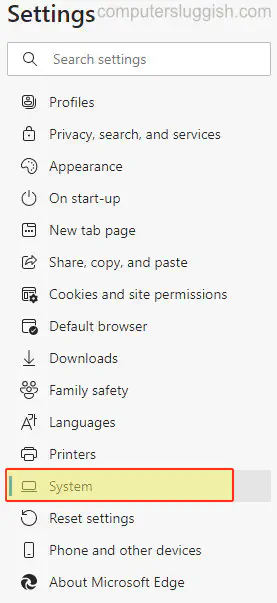
- Теперь вы можете переключить кнопку в положение «Выкл.» рядом с » Экономия ресурсов при спящих вкладках » (Это отключит спящие вкладки в Microsoft Edge)

Вот как вы отключите функцию спящих вкладок в Microsoft Edge, и ваши вкладки больше не будут отображаться серым цветом. Нам лично нравится эта функция, однако, как мы уже говорили в этой статье, она может вызвать проблемы с некоторыми веб-сайтами, но выможно обойти это, добавив сайт в список «никогда не спать».
YouTube видео: Как отключить спящие вкладки в Microsoft Edge
Вопросы и ответы по теме: “Как отключить спящие вкладки в Microsoft Edge”
Как отключить вкладки в Microsoft Edge?
3:47Рекомендуемый клип · 54 сек.Как отключить вкладки Microsoft Edge при переключении Alt+TabНачало рекомендуемого клипаКонец рекомендуемого клипа
Как отключить Microsoft Edge в диспетчере задач?
Щелкните правой кнопкой мыши Пуск и выберите диспетчер задач. Выберите Microsoft Edge, а затем — Снять задачу.
Как убрать всплывающие окна в Edge?
**Блокировка всплывающих элементов в **Microsoft Edge****1. В Edge перейдите в раздел Параметры и другое в верхней части браузера. 2. Выберите Параметры > Файлы cookie и разрешения для сайтов. 3. В разделе Все разрешения выберите Всплывающие элементы и перенаправления. 4. Активируйте переключатель Блокировать (рекомендуется) .
Как сделать так чтобы Майкрософт Эдж не открывался?
**Отмена автоматического запуска **Microsoft Edge****1. Откройте ‘‘Пуск’’ > ‘‘Параметры’’ . 2. Выберите ‘‘Учетные записи’’ > ‘‘Параметры входа’’. 3. Отключите параметр ‘‘Автоматически сохранять мои перезапускаемые приложения при выходе из системы и перезапускать их при входе в систему’’.
Как убрать все открытые вкладки?
- Откройте браузер Chrome. на устройстве Android.
- Справа от адресной строки нажмите на значок переключения между вкладками . Будут показаны все открытые вкладки.
- Нажмите на значок с тремя точками Закрыть все вкладки.
Как убрать вкладки которые сами открываются?
В Chrome пройдите по “Настройки” —> “Конфиденциальность и безопасность” —> “Настройки сайта” —> “Всплывающие окна и переадресация” — и активируйте “Заблокировано”. На смартфоне: В Google Chrome: “Ещё” —> “Настройки” —> “Настройки сайтов” —> “Всплывающие окна и переадресация” — и отключите их показ.











